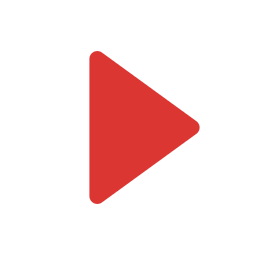換新手機也不怕麻煩!LINE一鍵「掃描行動條碼」登入就能移動帳號
 2022-06-27 16:27
2022-06-27 16:27
- 小
- 中
- 大
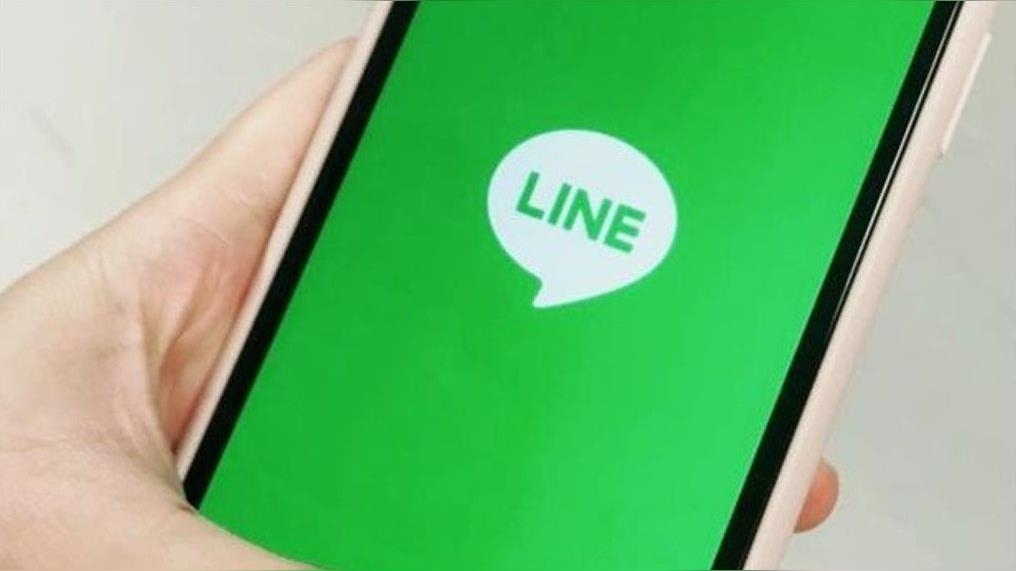
生活中心/李明融報導許多人換新手機的時候其中手續最複雜的就是要把舊手機的資料轉移過去,LINE今天(27日)公布簡單又快速的換機新方法,只要將手機LINE版本更新至12.10.0(含)以上,就可以使用「掃描行動條碼」輕鬆換機。
生活中心/李明融報導
許多人換新手機的時候其中手續最複雜的就是要把舊手機的資料轉移過去,LINE今天(27日)公布簡單又快速的換機新方法,只要將手機LINE版本更新至12.10.0(含)以上,就可以使用「掃描行動條碼」輕鬆換機。
步驟1:在新手機上下載並登入LINE,選擇「使用行動條碼登入」

步驟2:從新手機上點選「掃描行動條碼」並掃描舊手機上的行動條碼

步驟3:在舊手機上點開LINE主頁,點選「設定(齒輪圖示)」>「以行動條碼移動帳號」

*請於一定時間內完成掃碼,若超過時間請點選「更新」鍵更新行動條碼。

步驟5:使用新手機掃碼完畢後,會跳出視窗確認是否為本人。
若為本人操作掃碼,即可打勾並點選確認,並輸入該裝置密碼再次確認。

步驟6:舊手機身份認證完畢後,即可於新手機登入
*注意!在新手機按下登入後,此帳號即無法在舊手機上使用,若還要再想想,可以按上一步返回。

步驟7:登入後您可選擇是否復原已備份的聊天記錄,復原後即完成帳號移轉
*跨裝置移轉帳號是無法復原備份的聊天記錄。另即使選擇「跳過復原聊天記錄」,也會自動還原約14天的聊天記錄




 {PLAYICON}
{PLAYICON}
 {PLAYICON}
{PLAYICON} {PLAYICON}
{PLAYICON}